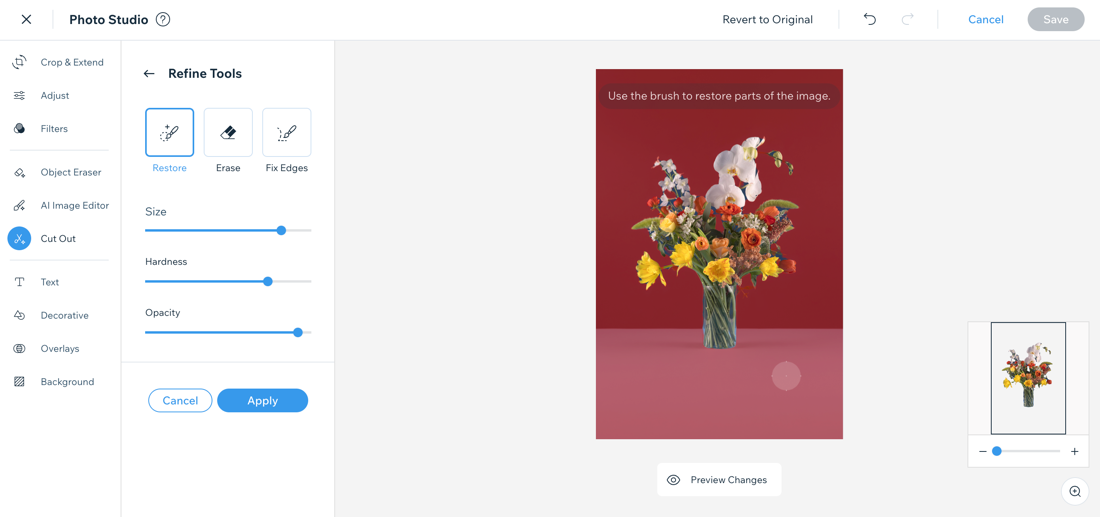Wix Media: Afbeeldingen of logo's maken met transparante achtergronden
2 min
Verwijder de achtergrond van een afbeelding om de aandacht op het hoofdelement te richten, bijvoorbeeld een logo. Verwijder afleidende delen om impact toe te voegen of objectsegmentatie uit te voeren. Zodra je dit hebt gedaan, verschijnt je afbeelding op een transparante achtergrond.
Om een afbeelding of logo-achtergrond transparant te maken:
- Ga naar je Media Manager.
- Klik op de afbeelding die je wilt bewerken.
- Klik op Bijsnijden en bewerken.
- Klik links op Uitsnijden.
- Klik op Automatisch uitsnijden.
- Klik op Verfijnd uitsnijden om de uitgesneedde afbeelding met een borstel te bewerken. Gebruik de bewerkingsopties:
- Herstellen: Herstel delen van de uitsnede die je hebt verwijderd.
- Wissen: Bewerk de afbeelding om delen van de uitsnede te verwijderen.
- Randen aanpassen: Maak zachte randen (bijvoorbeeld rond het haar).
- Grootte: Selecteer de penseelgrootte om nauwkeurigere bewerkingen uit te voeren.
- Hardheid: Selecteer de hardheid van het penseel om nauwkeurigere bewerkingen uit te voeren.
- Dekking: Selecteer de dekking van het penseel om nauwkeurigere bewerkingen uit te voeren.
- (Optioneel) Klik op het Wijzigingen bekijken-pictogram
 en houd dit vast om een voorbeeld van de wijzigingen te bekijken.
en houd dit vast om een voorbeeld van de wijzigingen te bekijken. - Klik zodra je tevreden bent met je wijzigingen op Toepassen.
- Klik op Opslaan om de nieuwe afbeelding op te slaan in je Media Manager.